Редактирование категории прав
Редактирование категории прав пользователя осуществляется по гиперссылке «Редактирование прав» (Рис. 15.8.1), будет открыто окно «Права» (Рис. 15.8.2). Для веток «Классы» и «Элементы списков» можно редактировать права доступа к справочнику; создания, изменения и удаления объектов справочника; доступа и изменения параметров; выполнения действий по гиперссылкам; для ветки «Формы» − права доступа к формам.
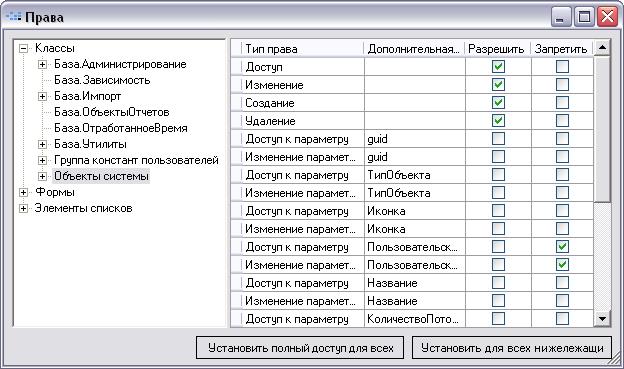
Рис. 15.8.2
Установить полный доступ для всех – устанавливает разрешение на доступ, изменение, создание и удаление объектов всех Классов и Элементов списков; разрешение на доступ для всех Форм.
Внимание: не рекомендуется использовать операцию «Установить полный доступ для всех» для категорий прав пользователей кроме категории «Права администратора».
Установить для всех нижележащих – устанавливает выбранный тип доступа для выделенного в списке типа права у всех потомков выделенного в дереве справочника.
Внимание: рекомендуется устанавливать запрет на доступ, изменение, создание и удаление объектов справочника База.Администрирование и всех его потомков для любых категорий прав пользователей кроме категории «Права администратора».
Назначение категории прав пользователю

Рис. 15.8.3
Назначение категории прав пользователю осуществляется из справочника «Права пользователя» (Рис. 15.8.3). Открыть его можно из окна «Справочники администрирования». Создать запись нового пользователя можно по кнопке на панели инструментов «Новый» или из контекстного меню. В поле Учетная запись можно выбрать учетные записи пользователей или групп как локальные, так и принадлежащие домену Active Directory. В поле Категория прав по кнопке  выбирается категория прав пользователя.
выбирается категория прав пользователя.
Меню пользователя

Рис. 15.8.4
Открыть справочник «Меню пользователя» можно из окна «Справочники администрирования». При необходимости, можно создать собственное меню по аналогии с Меню пользователя. Папка – это раскрывающийся пункт меню, конечный объект – это пункт, по которому выполняется действие. Название в виде «-» задается для разделителей пунктов меню.
Внимание: Нумерация в папке меню не должна прерываться, т.е. 1,2,3,…
Разрешение на доступ к меню
Разрешение и запрет на доступ к меню пользователю осуществляется из справочника «Права пользователя на меню» (Рис. 15.8.5). Открыть его можно из окна «Справочники администрирования». В столбце «Меню» по кнопке  выбрать группу меню для выделенного пользователя, в столбце «Тип доступа» выбрать из выпадающего списка Разрешить либо Запретить.
выбрать группу меню для выделенного пользователя, в столбце «Тип доступа» выбрать из выпадающего списка Разрешить либо Запретить.

Рис. 15.8.5
Группы меню назначаются в справочнике «Группы меню» (Рис. 15.8.6), открывается он из окна «Справочники администрирования». В столбце ГруппаМеню по кнопке  выбирается пункт меню, который будет главным, пунктами меню будут его потомки.
выбирается пункт меню, который будет главным, пунктами меню будут его потомки.

Рис. 15.8.6
При назначении пользователю нескольких групп меню с типом доступа «Разрешить», в пункте главного меню Окна появится пункт Сменить интерфейс, с помощью которого можно переключаться между группами меню.
Горизонтальные права
Для разграничения прав доступа к объектам системы предназначен механизм горизонтальных прав. Окно редактирования прав вызывается из Навигатора и форм справочников выбором пункта контекстного меню «Права доступа» (Рис. 15.9.1).
В верхней части окна задается список пользователей (групп пользователей), которым назначены права. Список пользователей редактируется с помощью кнопок «Добавить» и «Удалить».
В нижней части окна показываются права для выбранного пользователя. Разрешение и запрет прав редактируется с помощью соответствующих опций. Серым фоном выделены права, унаследованные от объекта-родителя.

Рис. 15.9.1
По кнопке «Дополнительно» открывается форма «Дополнительные права на объект <Название_объекта>» (Рис. 15.9.2).

Рис. 15.9.2
На закладке «Права» отображаются следующие колонки:
- Тип – тип права, Разрешить, Запретить;
- Имя – имя пользователя, которому назначено право;
- Права – права, назначенные пользователю с указанным типом права (Чтение, Изменение, Создание, Удаление, Редактирование прав);
- Унаследовано – опция показывает, что право унаследовано от объекта-родителя.
- Применять к – применять право к этому объекту и потомкам, только к этому объекту или только к потомкам.
Редактирование прав осуществляется с помощью кнопок «Добавить», «Удалить», «Изменить». По кнопке «Изменить» открывается окно настройки элемента разрешения (Рис. 15.9.3).
На закладке «Владелец» указывается пользователь-владелец объекта. При создании объекта в качестве владельца указывается пользователь, его создавший. Этому пользователю будет присвоены права, заданные для пользователя «СОЗДАТЕЛЬ-ВЛАДЕЛЕЦ».
Внимание: Если владелец объекта не задан (например, для объектов, созданных в предыдущих версиях), то права пользователя СОЗДАТЕЛЬ-ВЛАДЕЛЕЦ действуют для любого пользователя.
Опция «Наследовать от родительского объекта применяемые к потомкам права, добавляя их к явно заданным в этом окне» управляет наследованием прав. При включенной опции будут унаследованы права объекта-родителя. При отключении опции будет выдано окно с предложением скопировать наследуемые права потомкам. Если отключена опция наследования прав, то для всех потомков объекта необходимо явно задавать права.
Включенная опция «Сбросить права у всех потомков объекта и включить у них наследование прав» срабатывает по кнопке «Ок», при этом будет выдано окно с подтверждением. Опция активна только для групп.

Рис. 15.9.3
По умолчанию права для объектов заданы следующим образом:
· Все группы верхнего уровня имеют права, дающие полный доступ для всех пользователей.
· Для всех объектов включена опция наследования прав.
Внимание: Администратору базы данных видны любые объекты, независимо от наличия у него права «Чтение» для этих объектов. Кроме того, он всегда может редактировать горизонтальные права, независимо от наличия у него права «Редактирования прав».
Примеры раздачи прав пользователям описаны в п. 16.6.
Глава 16. Приложение 1. Типовые вопросы и ответы
